Als u wilt weten hoe u het Canon LBP6000-stuurprogramma kunt downloaden en bijwerken op Windows 11/10/8/7, bekijk dan het volledige artikel voor de beste methoden.
Canon Inc. is een van de beste en wereldwijd erkende merken die een breed scala aan elektronische producten biedt, zoals printers, scanners, kopieerapparaten, camera's en meer. Van de producten van het merk is bekend dat ze een grote impact hebben op de gebruikers vanwege hun vriendelijkheid en gebruiksgemak.
Een van die producten van het merk is de Canon LBP6000-printer. Met behulp van de printer kunt u back-witkopieën krijgen van alle gewenste documenten met een snelheid van 19 ppm. Je krijgt een verbluffende afdrukkwaliteit van 600 x 600 dpi met de printer. Deze kwaliteit is meer dan voldoende voor normale huishoudelijke en kleine zakelijke behoeften.
Het is echter vrij eenvoudig om de printer aan te sluiten via de USB-poort. U kunt problemen ondervinden tijdens het gebruik van de printer als er geen printerstuurprogramma. U hebt een up-to-date Canon LBP6000-stuurprogramma nodig om het apparaat te gebruiken met Windows 10/11 en andere. In dit artikel helpen we je daar ook bij.
De komende secties van dit artikel gaan in op verschillende methoden om het Canon-stuurprogramma voor Windows op een veilige manier te downloaden, bij te werken of te verkrijgen. Dus laten we verder gaan met hetzelfde.
Hoe Canon LBP6000 Driver Download en Update voor Windows uit te voeren?
U kunt de hulp gebruiken van een van de onderstaande methoden om de Canon LBP6000-driver te downloaden en bij te werken. Deze methoden kunnen werken voor elk Windows-besturingssysteem, inclusief Windows 11, 10 en andere.
Methode 1: Download het stuurprogramma van de officiële ondersteuningswebsite
Een van de veiligste methoden om het Canon LBP6000-stuurprogramma voor Windows te downloaden, is van de officiële website. De officiële website van Canon Inc heeft een ondersteuningspagina waarmee je allerlei soorten stuurprogramma's voor allerlei besturingssystemen kunt downloaden. Gebruik de onderstaande stappen om te weten wat u moet doen om de driver te downloaden:
- Bezoek de officiële ondersteuning Website van Canon Inc.
- Typ in de zoekbalk van de website LBP6000 en klik op het zoekresultaat.
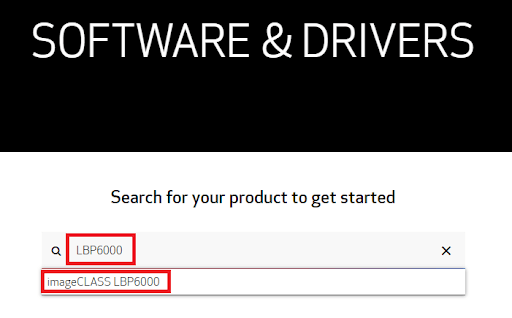
- Onder Stuurprogramma's en downloads, klik op het tabblad voor Selecteer besturingssysteem en kies het besturingssysteem dat u gebruikt.

- Onder chauffeurs, Klik op de Selecteer knop voor de gewenste bestuurder.
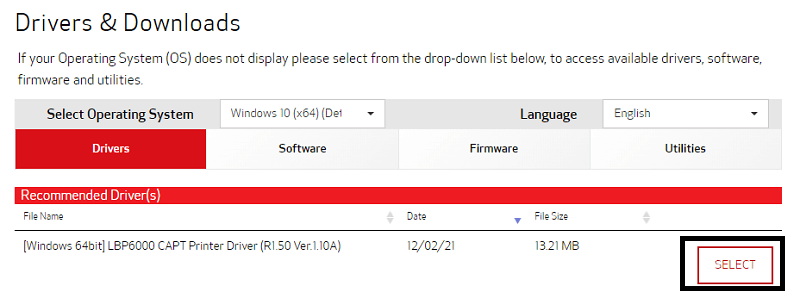
- Klik nu op de Downloaden en sla het installatiebestand van het stuurprogramma op.
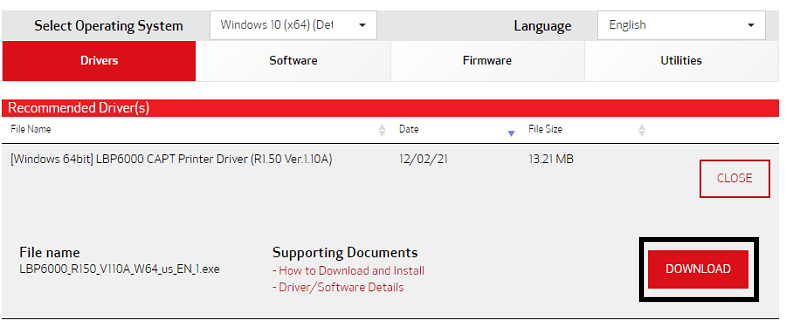
- Wanneer het downloaden is voltooid, installeren de bestuurder.
- Start uw systeem opnieuw op aan het einde van het proces voor precisie.
Lees ook: Canon LBP6030-stuurprogramma downloaden en bijwerken op Windows-pc
Methode 2: Zoek de hulp van Apparaatbeheer
Een ander ding dat u kunt proberen om de Canon LBP6000-stuurprogramma-update uit te voeren, is door de Apparaat beheerder. Dit is een van de Windows-geïntegreerde tools waarmee u elk stuurprogramma kunt bijwerken en de apparaten kunt beheren die op uw Windows-pc/laptop zijn aangesloten. Gebruik de onderstaande reeks stappen om de stuurprogramma's gemakkelijk bij te werken:
- Klik met de rechtermuisknop op de Windows-logo/Start-knop en selecteer de optie om de. uit te voeren Apparaat beheerder.

- Wanneer de tool wordt geladen, vouwt u alle apparaatcategorieën uit die de naam bevatten Afdrukken.
- Vind de Canon LBP6000-printer, klik er met de rechtermuisknop op en kies ten slotte voor de optie met de naam Stuurprogramma bijwerken.

- Wanneer Windows u vraagt om de updatemodus op te geven, kiest u voor de optie met vermelding van Automatisch zoeken naar apparaatstuurprogramma's.

- Start je apparaat opnieuw op aan het einde van het volledige proces, zelfs als uw systeem niet automatisch opnieuw opstart.
Methode 3: Het beste wat u kunt doen, is een stuurprogramma-updater van derden gebruiken
Eindelijk, de beste methode om de Canon LBP6000-stuurprogramma-update voor Windows 11/10 en andere Windows-apparaten uit te voeren, is met behulp van stuurprogramma-updatesoftware van derden. Net als zijn naam, kunt u met de externe driver-updater-software elke gewenste driver gemakkelijk bijwerken.
Een van die software is de Bit Driver Updater. De Bit-stuurprogramma-updater is een van de beste stuurprogramma-updaters voor Windows die u veel extra functies biedt, afgezien van stuurprogramma-updates. Met behulp van de tool kunt u met één klik de updates van alle stuurprogramma's ophalen en installeren.
Daarnaast krijg je ook een geavanceerde set functies bij de software. Dit omvat snelle updates van stuurprogramma's, opties voor back-up en herstel van stuurprogramma's, actieve planning van stuurprogramma's, een enorme database met stuurprogramma's, een meertalige gebruikersinterface en nog veel meer. De enorme database van de tool betekent dat het stuurprogramma-updates voor verschillende apparaten ondersteunt. Dit omvat printers, scanners, netwerkadapters, toetsenborden en andere vormen van stuurprogramma's.
Hoe de Canon LBP6000 Driver Download met Bit Driver Updater uit te voeren?
Als u geïnteresseerd bent in het gebruik van de Bit Driver Updater om de Canon LBP6000-stuurprogramma-update op Windows uit te voeren. Gebruik de onderstaande stappen om hetzelfde gemakkelijk te doen:
- Gebruik eerst het onderstaande: Downloaden knop en download de Bit Driver Updater instellen.

- Installeren de tool op uw apparaat en rennen het om door te gaan.
- Laat de software het systeem automatisch scannen. Gebruik de Scanstuurprogramma's knop indien nodig.

- Klik op de Update alles knop (om alle driverupdates te installeren) of de Update nu knop (om individuele stuurprogramma-updates te installeren).

- Start uw systeem opnieuw op wanneer de driver(s) op uw pc zijn geïnstalleerd.
Lees ook: Canon LBP2900B-stuurprogramma downloaden en bijwerken voor Windows-pc
Canon LBP6000-stuurprogramma voor Windows 11/10: succesvol geïnstalleerd
We hopen dat alle hierboven genoemde methoden om het Canon LBP6000-stuurprogramma te downloaden en te installeren op Windows 10/11/8/7 de precieze procedures waren waarnaar u op zoek was. Met behulp van de stappen die in de methoden worden genoemd, kunt u het stuurprogramma eenvoudig bijwerken en de printer perfect laten werken met uw apparaat. Als u echter problemen ondervindt tijdens het gebruik of de implementatie van de stappen. U kunt contact met ons opnemen voor hulp met behulp van de opmerkingen hieronder.
Wij helpen u optimaal en tijdig bij uw vragen. Daarnaast kunt u ook uw suggesties doorgeven. Als je de gids voor het downloaden van Canon LBP6000-stuurprogramma's leuk vond, abonneer je dan op de nieuwsbrief van de Techpout-blog. Voer gewoon uw e-mailadres in de daarvoor bestemde ruimte in en klik op de knop Abonneren.